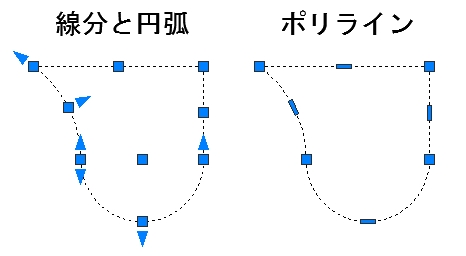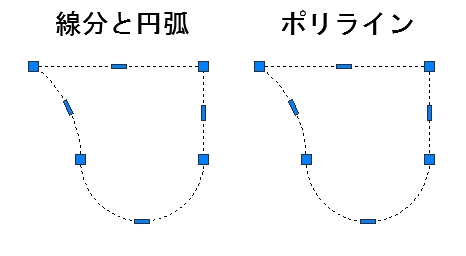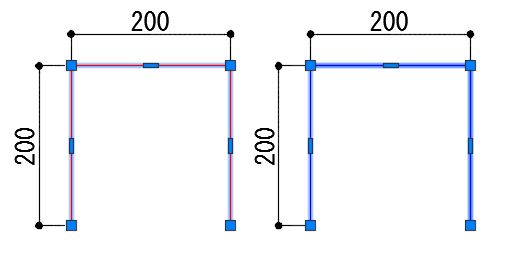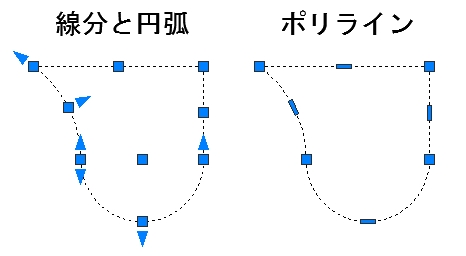
ポリライン機能を上手く使うと、1回の操作でたくさんの要素をオフセット処理することが出来る。
前回はそんなTipsを紹介しました。
ポリラインをオフセットする際には、問答無用で1つのポリラインが全てオフセットされてしまい、それが自分の意図と違っている場合もあります。
しかし何度もオフセットをしないと出来ない事が、ポリラインを使えば簡単に出来てしまうというのも事実。
このあたりは自分でコントロールしていくしかありません。
何をポリラインで作成しておくのが便利なのかを自分で考えて作図していく、ということが必要になってくる訳です。
例えば文字を囲む四角を作図する場合、四角はまとまっていた方が楽だからポリラインで作図した方が良いかな…と考えるとか。
そうした方が二重の四角も簡単に作れるから便利だなとか、そうした細かいことを色々考えていく訳です。
それを考えておかないと、オフセットをしたけど変な部分までオフセットされてしまい、分解してからいらないものを消すなどの無駄が出てきます。
こんなことを繰り返していると、間違いなく作図のスピードは落ちてしまいますので、出来るだけ無駄は避けた方が良いです。
全ての図面を自分で作図出来る状況というのは仕事をしていると案外ないもので、今書いた事は理想的な話でしかないのですが…
とは言っても、そうした事を意識しているかいないかによって、図面データのクオリティは結構違ってくるものです。
さて…今回は、図面を編集する際に「これはポリラインにしておきたい」となった場合のTipsを紹介します。
これは、自分が作図していないオートキャド(AutoCAD)の図面を編集する際に結構使うかも知れません。
自分だったらポリラインで作っておくけれど、現状はそうなってないからポリラインにしておきたい、とかの場合ですね。
■普通の線分をポリラインとしてつなげる
普通の線分をポリラインにする際に使うのは「PEDIT(ポリライン編集)」コマンドです。
例えば以下のような要素は、右側はポリライン、左側は線分と円弧で構成されていますが、左側の要素をポリラインに変えてみましょう。
まずは「PEDIT」と入力してEnterを押すと、コマンドラインに以下のような表示が出ます。
ポリラインを選択 または [一括(M)]:
今回はまとめてオブジェクトを選択したいので、一括選択をする為に「M」を入力してEnterです。
オブジェクトを選択:
ここでオブジェクトを選択する状態になったので、窓選択などで左側のオブジェクトを全て選択してEnterを押すと、以下の表示が出ます。
線分、円弧、スプラインをポリラインに変更しますか? [はい(Y)/いいえ(N)]? <Y>
これはポリラインではないオブジェクトを選択すると出るメッセージで、そのままEnterを押せば「はい」になります。
この時点で選択したオブジェクトはポリラインに変換されました。
ただしこれで終わりではないので、次回に続きます。